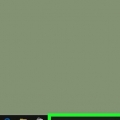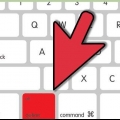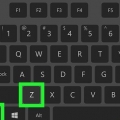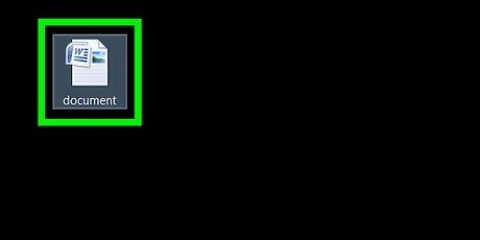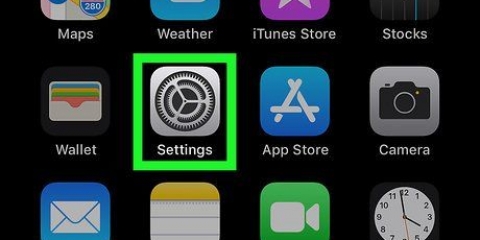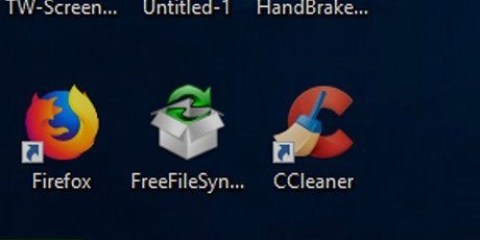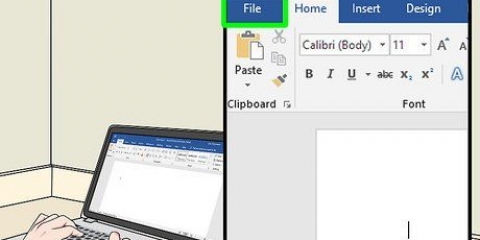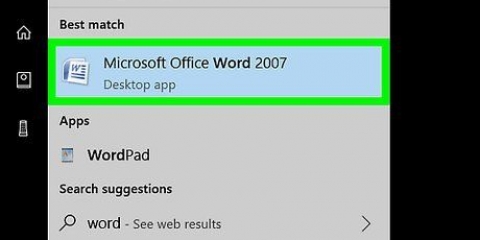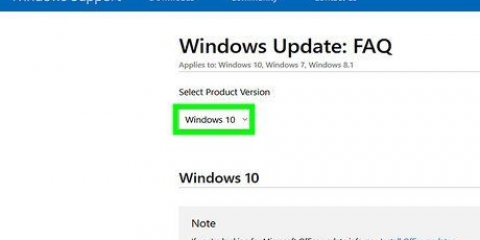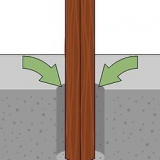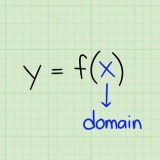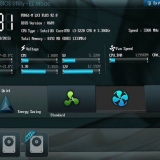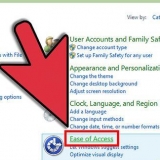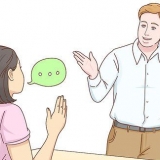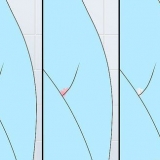Om din mus inte har en höger musknapp, klicka på höger sida av musen eller använd två fingrar för att klicka med musen. Om din dator använder en styrplatta istället för en mus, tryck på styrplattan med två fingrar eller klicka längst ned till höger på styrplattan.


Om du inte ser något av alternativen på fliken Färg kan hitta, klicka på fliken Papper/Kvalitet och leta efter alternativet "Black & White" eller "Grayscale". Om du inte ser ett alternativ att skriva ut i svartvitt alls, stöder din Epson-skrivare förmodligen inte detta.












Det här alternativet kan ha olika namn för varje skrivare. Om du inte kan hitta ett alternativ för "Svart" eller "Svartvitt", stöder inte din skrivare det.







Skriver ut i svartvitt med en epson-skrivare
Denna handledning kommer att lära dig att skriva ut dokument i svartvitt på en Epson-skrivare. Du kan ställa in svartvit utskrift som standardalternativ på både Windows- och Mac-datorer, eller så kan du ställa in svartvit utskrift per dokument. Observera att inte alla Epson-skrivare stöder svartvit utskrift.
Steg
Metod 1 av 3: Justera standardinställningarna i Windows

1. Öppna Start
. Klicka på Windows-logotypen i det nedre vänstra hörnet av skärmen. Det Start-menyn visas. 
2. typ kontrollpanel. Söker efter kontrollpanelen i Windows.

3. Klicka påKontrollpanel. Detta är en blå ruta överst på Start-meny. Kontrollpanelen öppnas.

4. Klicka påEnheter och skrivare. Du kommer vanligtvis att se den här ikonen på höger sida av kontrollpanelen.
Om din kontrollpanel visar data i "Kategori"-vyn, klicka Visa enheter och skrivare under rubriken "Hårdvara och ljud".

5. Hitta din skrivare. Vanligtvis står det "Epson" tillsammans med skrivarens modellnummer. Skrivarna visas vanligtvis längst ner på sidan, så du kan behöva scrolla ner.

6. Högerklicka på skrivarens namn. En rullgardinsmeny visas.

7. Klicka påUtskriftsinställningar. Det här alternativet finns i rullgardinsmenyn. Fönstret `Utskriftsinställningar` visas.

8. Klicka på flikenFärg. Du hittar detta högst upp i fönstret.

9. Markera alternativet "Svartvitt" eller "Gråskala". Den här rutan eller rullgardinsmenyn finns vanligtvis i mitten av sidan.

10. Klicka påAtt ansöka. Du hittar den här knappen längst ner i fönstret.

11. Klicka påOK. Du hittar det här alternativet längst ner i fönstret. Sparar inställningarna och stänger fönstret Utskriftsinställningar.

12. Skriv ut ditt dokument. Öppna dokumentet eller sidan du vill skriva ut och tryck sedan på Ctrl+sid, välj skrivarens namn om det inte redan är valt, kontrollera resten av utskriftsinställningarna om det behövs och klicka Skriva ut.
Du kan välja alternativet Skriva ut även i menyn Fil hitta de flesta program.
Metod 2 av 3: Ändra standardinställningarna på en Mac

1. Öppna Spotlight
. Klicka på förstoringsglaset i det övre högra hörnet på din Mac-skärm. En sökruta visas.
2. typ terminal. Det kommer nu att söka efter Terminal-programmet på din Mac.

3. Dubbelklicka på
Terminal. Du hittar den överst i Spotlights sökresultat. Terminal öppnas.
4. Ange kommandot utskriftsalternativ. typ cupsctl WebInterface=ja och tryck ⏎ Return, varefter du väntar på att kommandot ska slutföras.

5. Gå till sidan Local Host 631. Öppna en webbläsare, skriv http://localhost:631/ i webbläsarens adressfält och tryck ⏎ Återgå.

6. Klicka påskrivare. Den här fliken finns i det övre högra hörnet på sidan.

7. Välj alternativet `Standardinställningar`. Klicka på rullgardinsmenyn längst till höger under skrivarnamnet och klicka på Standardinställningar eller Ställ in standardalternativ i rullgardinsmenyn.

8. Klicka påAdministrering. Detta är en flik överst på sidan.
Den här fliken kan öppnas automatiskt efter val Ställ in standardalternativ.

9. Rulla ned till avsnittet "Grundläggande" för din skrivare. Detta bör vara direkt under skrivarens namn.

10. Ändra alternativet `Färgutgång`. Klicka på rullgardinsmenyn "Färgutgång", "Färg" eller "Färgläge" och klicka sedan Svart, Svartvitt eller Gråskala i rullgardinsmenyn.

11. Klicka på Standardinställningar. Du hittar det här alternativet längst ned i avsnittet "Grundläggande". Detta sparar inställningarna och tillämpar dem på Epson-skrivaren.
Du kan bli ombedd att ange din Macs administratörsanvändarnamn och lösenord. Detta är vanligtvis användarnamnet och lösenordet du använder för att logga in när du startar din Mac.

12. Skriv ut ditt dokument. Öppna dokumentet eller sidan du vill skriva ut och tryck på ⌘ Kommando+sid, välj skrivarens namn om det inte redan är valt, granska resten av utskriftsinställningarna om det behövs och klicka Skriva ut.
Du kan välja alternativet Skriva ut även i menyn Fil hitta de flesta program.
Metod 3 av 3: Manuell svartvit utskrift

1. Öppna dokumentet eller sidan du vill skriva ut. Du kan skriva ut från de flesta program på både Windows- och Mac-datorer.

2. Öppna menyn "Skriv ut". Tryck Ctrl+sid (Windows) eller på ⌘ Kommando+sid (Mac) för att göra detta.
Du kan också klicka Fil klicka och sedan Skriva ut i den resulterande menyn för de flesta program.

3. Välj din Epson-skrivare. Klicka på "Skriv ut"-menyn högst upp i menyn och klicka på namnet på din Epson-skrivare i rullgardinsmenyn.

4. Klicka på alternativetEgenskaper eller Inställningar. Det här alternativet finns vanligtvis högst upp på "Skriv ut"-menyn.
På en Mac klickar du vanligtvis på `Räkna & Pages` och välj alternativet Papper/Kvalitet i den resulterande rullgardinsmenyn. Du kanske måste gå upp först Visa data klicka för att se den här menyn.

5. Välj alternativet "Svartvitt" eller "Gråskala". Leta efter rutan `Svartvit` eller `Gråskala` och markera den.
På en Windows-dator kan du behöva trycka på Avancerad eller Färg klick.

6. Klicka påSkriva ut. Du hittar detta längst ner i fönstret. Ditt dokument kommer nu att skrivas ut i svartvitt (eller "gråskala").
Tips
Om du försöker skriva ut från ett dunkelt eller dåligt optimerat program kan du behöva kontrollera programmets dokumentation online för att få hjälp med att ta reda på hur du skriver ut.
Varningar
- Observera att vid utskrift av dokument tenderar Epson-skrivare att använda en liten mängd bläck från alla patroner, inklusive färgat bläck, för att hålla skrivhuvudet rent, även när de skriver ut i svartvitt. Om möjligt för din Epson-modell, ta bort de färgade bläckpatronerna innan du skriver ut dokumenten för att spara färgbläck.
- Alla skrivare stöder inte svartvit utskrift.
"Skriver ut i svartvitt med en epson-skrivare"
Оцените, пожалуйста статью